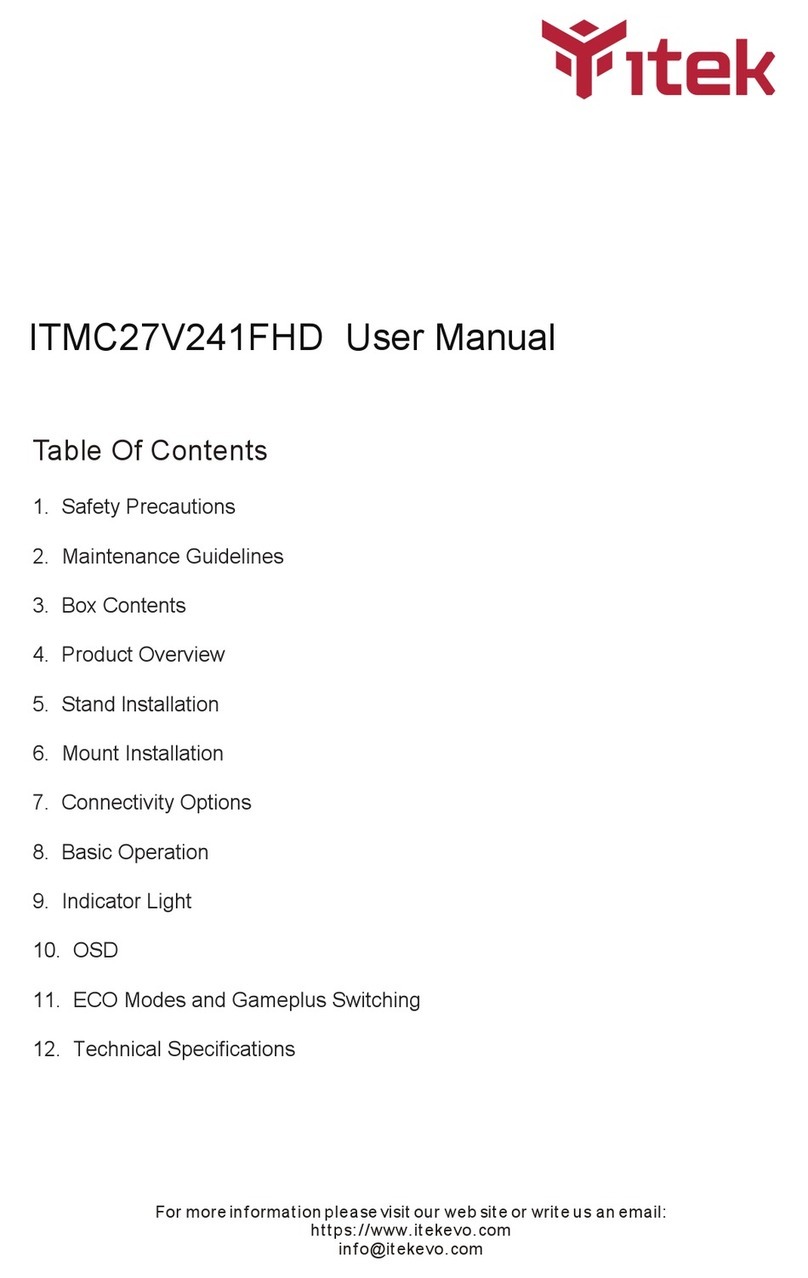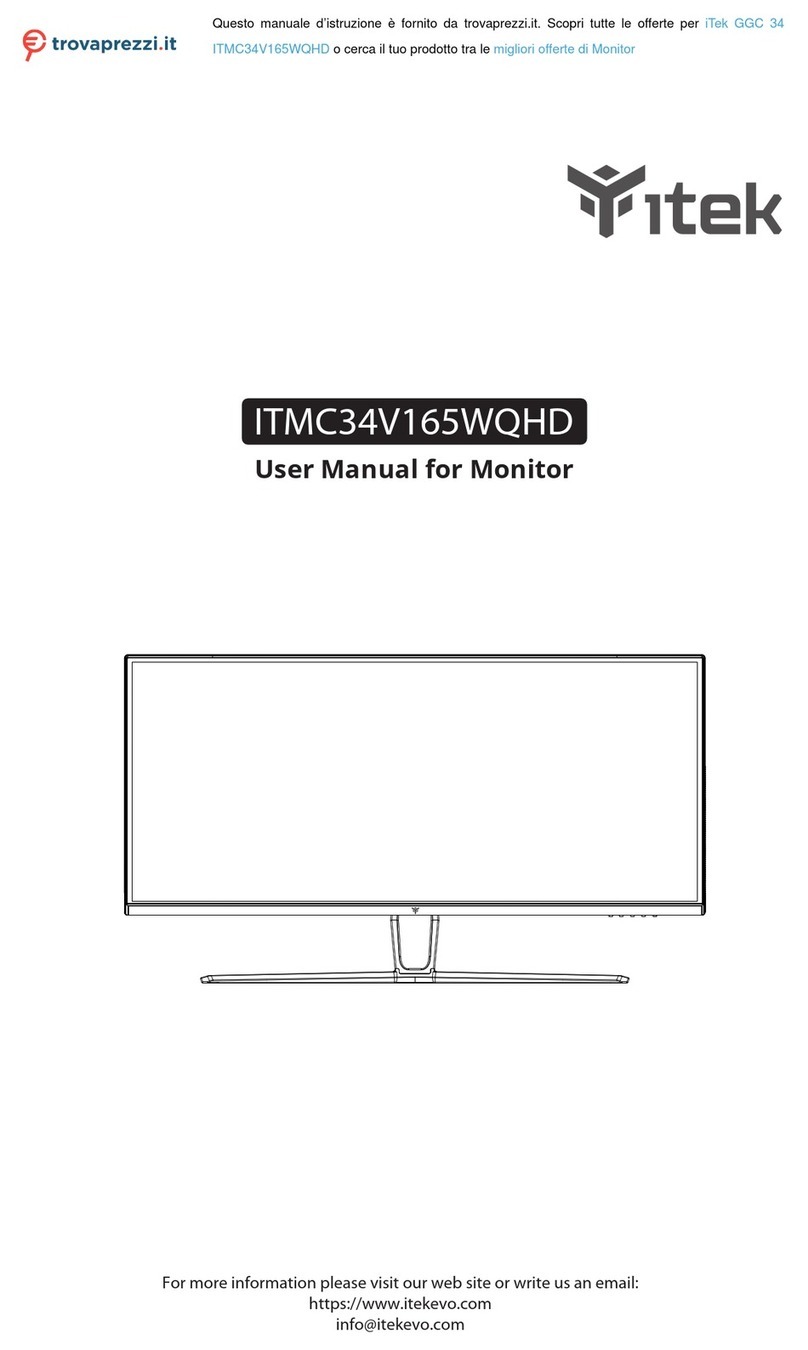INFORMAZIONI SULLA SICUREZZA
•Leggi queste istruzioni - Tue le istruzioni di sicurezza e di funzionamento devono essere lee prima
che questo prodoo venga ulizzato.
•Tenere a portata di mano queste istruzioni - Le istruzioni di sicurezza e di funzionamento devono
essere conservate per riferimento futuro.
•Prestare aenzione a tugli avvisi - aenersi a tue le avvertenze sull'apparecchio e alle istruzioni
per l'uso.
•Seguire tue le istruzioni - Tue le istruzioni operave e di ulizzo devono essere seguite.
•Non ulizzare questa arezzatura vicino all'acqua, o in ambienumidi – L'apparecchio non deve
essere ulizzato vicino all'acqua o all'umidità, ad esempio in un seminterrato bagnato o vicino a una
piscina.
•Pulire solo con un panno asciuo. Non ulizzare solveno fluidi a base di petrolio.
•Non bloccare le aperture di venlazione.
•Non installare vicino a fondi calore come radiatori, stufa o altri apparecchi (compresi gli
amplificatori) che producono calore.
•Non manomeere la spina in dotazione. Questa spina è una spina standard BS1363.
•Proteggere il cavo di alimentazione dall'essere calpestato o intrappolato, in parcolare nella spina e
nel punto in cui esce dall'apparecchio.
•Ulizzare solo allega/accessori specificadal produore.
•Ulizzare solo con carrello, supporto, treppiede, staffa o tavolo specificato dal produore o venduto
con l'apparecchio. Quando si ulizza un carrello o un supporto, prestare aenzione quando lo si
muove per evitare lesioni o danni da ribaltamento.
•Scollegare l'apparecchio durante le tempeste di fulmini o quando inulizzato per lunghi periodi di
tempo.
•Per tue le riparazioni rivolgersi a personale qualificato. La manutenzione è necessaria quando
l'apparecchio è stato danneggiato in qualche modo, ad esempio se il cavo di alimentazione o la spina
sono danneggia, è stato versato del liquido o sono caduoggenell'apparecchio o è stato esposto
a pioggia o umidità, non funziona normalmente o è stato lasciato cadere. Si prega di conservare
l'unità in un ambiente ben venlato.
•Il monitor deve essere collegato esclusivamente a una fonte di alimentazione come indicato sul retro
dell'apparecchiatura.
•Per evitare sovraccarichi, non condividere la stessa presa di alimentazione con troppi altri
componeneleronici.
•Non posizionare fili di collegamento dove possono essere calpestao inciampa.
•Non posizionare oggepesansul cavo in quanto ciò potrebbe causare danni.
•Quando si rimuove da una presa, afferrare la spina e non i fili.
•Scollegare immediatamente l'alimentazione e cercare un aiuto professionale se la spina o il cavo è
danneggiato, il liquido si è versato sul set, se accidentalmente esposto all'acqua o all'umidità, se
qualcosa penetra accidentalmente negli slot di venlazione o se il set non funziona normalmente.
•Non rimuovere le coperture di sicurezza. All'interno non ci sono parriparabili dall'utente. Cercare
di riparare l'unità da soli è pericoloso e potrebbe invalidare la garanzia del prodoo. Solo personale
qualificato dovrebbe riparare questo apparecchio.
•Non bloccare gli slot di venlazione sul coperchio posteriore. Il monitor può essere posizionato in un
armadio, ma garanre una distanza di almeno 5 cm (2") tuo intorno. Non toccare o scuotere lo